Hvis du vil opsætte IPTV på din Windows PC, har du to fremragende IPTV-afspiller muligheder: TvMate IPTV Player og IPTV Smarters Pro. Begge apps tilbyder unikke funktioner og sikrer en jævn streamingoplevelse, der giver dig nem adgang til et bredt udvalg af IPTV-kanaler og indhold direkte på din computer.
Mulighed 1: TvMate IPTV Player til Windows
Følg disse enkle trin for at komme i gang med TvMate IPTV Player på din Windows PC:
- Download TvMate IPTV Player: Du kan downloade appen ved at følge dette link eller ved at søge efter “TiviMate IPTV Player” i Microsoft Store. Download TvMate Player
- Installer og åbn appen: Når installationen er færdig, åbner du appen på din PC, og du bliver mødt med login-skærmen.
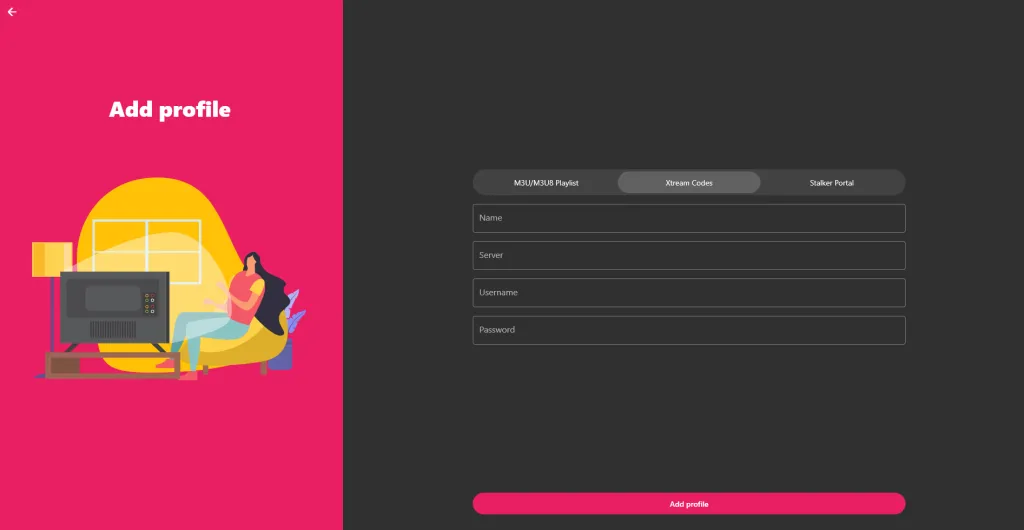
- Login-muligheder: Du kan vælge at logge ind via Xtream Codes API eller ved at bruge en M3U afspilningsliste. Begge muligheder fungerer problemfrit og giver hurtig adgang til dine IPTV-kanaler og indhold.
- Xtream Codes API: Indtast login-oplysningerne, som du har modtaget fra os.
- M3U afspilningsliste: Upload nemt den M3U-link, som du har modtaget via e-mail.
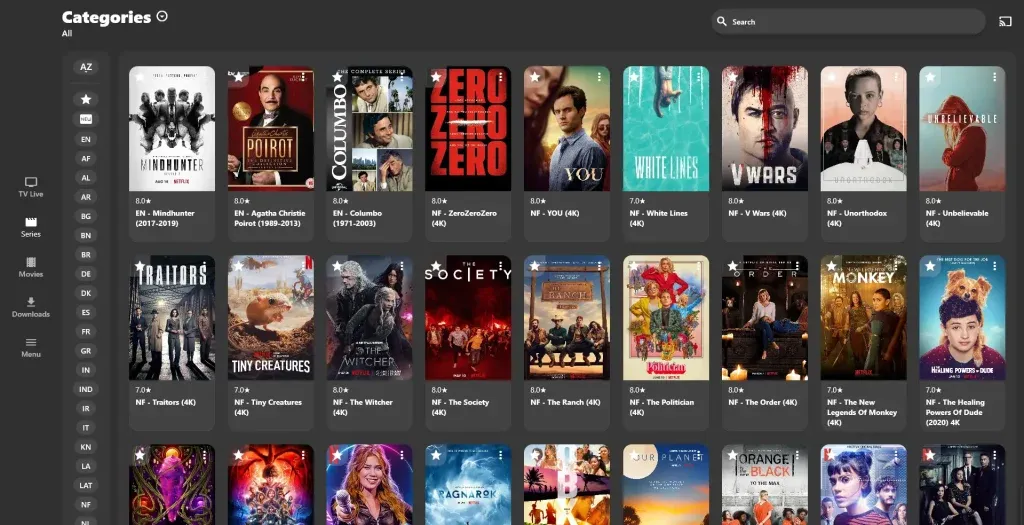
Når du er logget ind, kan du straks begynde at nyde dine yndlings IPTV-shows og kanaler på din Windows-enhed.
Mulighed 2: IPTV Smarters Pro til Windows
Trin 1: Download IPTV Smarters Pro
- Åbn din webbrowser og gå til IPTV Smarters Pro downloadside.
- Gem filen et sted, hvor du nemt kan finde den, f.eks. i din Downloads-mappe.
Trin 2: Installer IPTV Smarters Pro
- Find den downloadede fil, og dobbeltklik på den for at starte installationen.
- Følg instruktionerne på skærmen for at fuldføre installationen.
Trin 3: Åbn IPTV Smarters Pro
- Find IPTV Smarters Pro-ikonet på dit skrivebord eller i Start-menuen.
- Dobbeltklik på ikonet for at åbne appen.
Trin 4: Indtast dine IPTV login-oplysninger
- Åbn appen og indtast følgende:
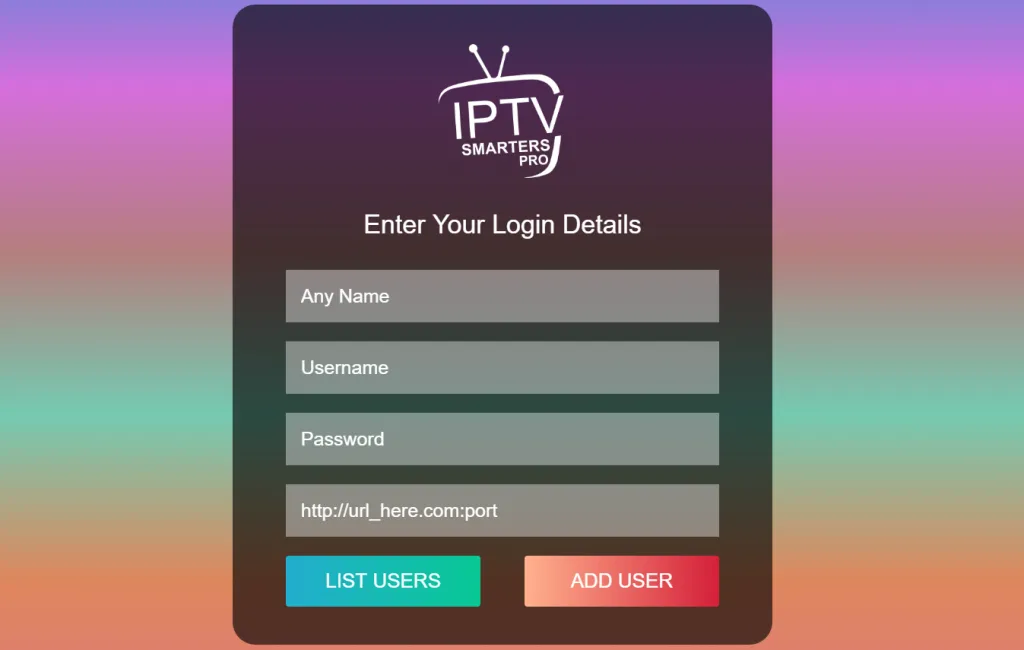
- Første felt: Et valgfrit navn (f.eks. Min IPTV).
- Andet felt: Brugernavn (sendt via e-mail eller WhatsApp).
- Tredje felt: Adgangskode (sendt via e-mail eller WhatsApp).
- Fjerde felt: Server URL/DNS (begynder med HTTP://, leveret af os).
Trin 5: Begynd at se
Log ind og begynd straks at streame dine yndlingskanaler.
Har du brug for hjælp? Tøv ikke med at kontakte os via e-mail eller WhatsApp.